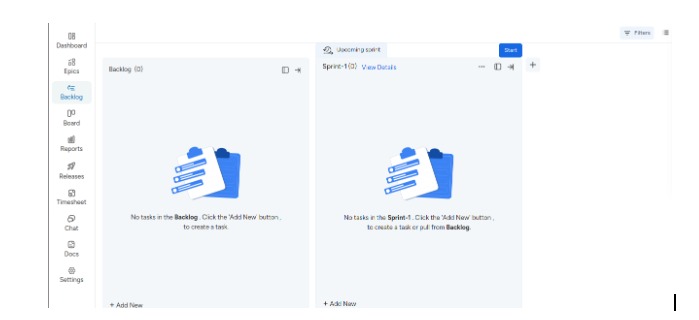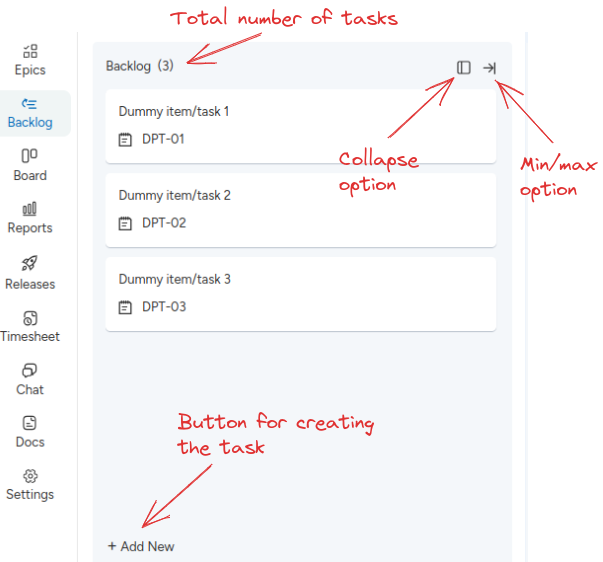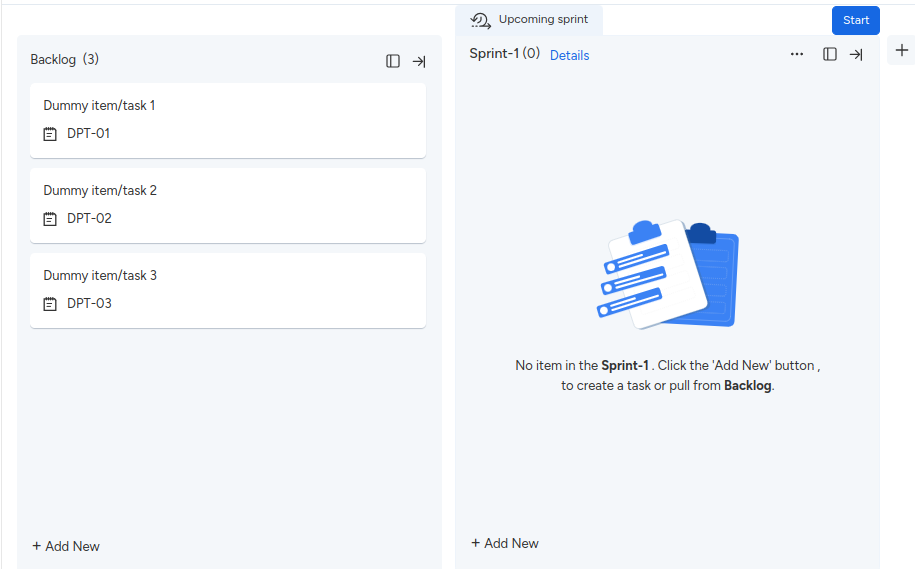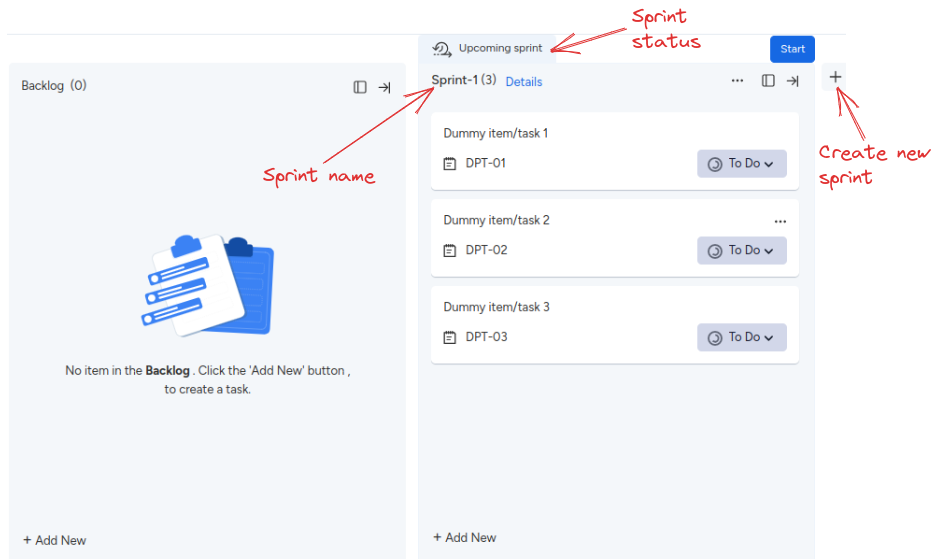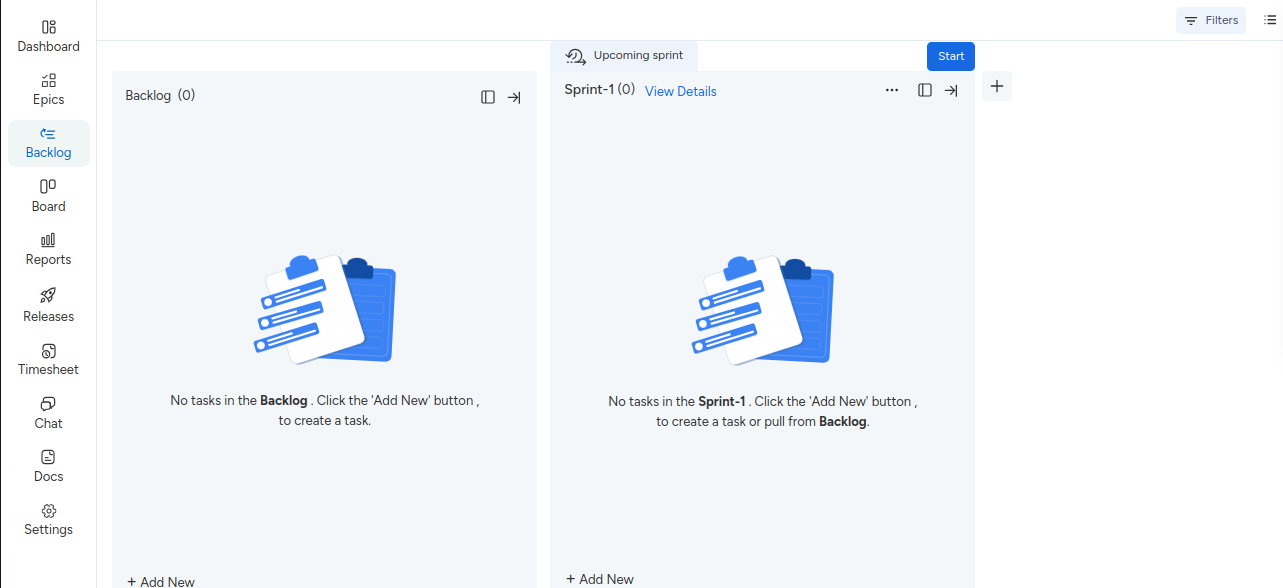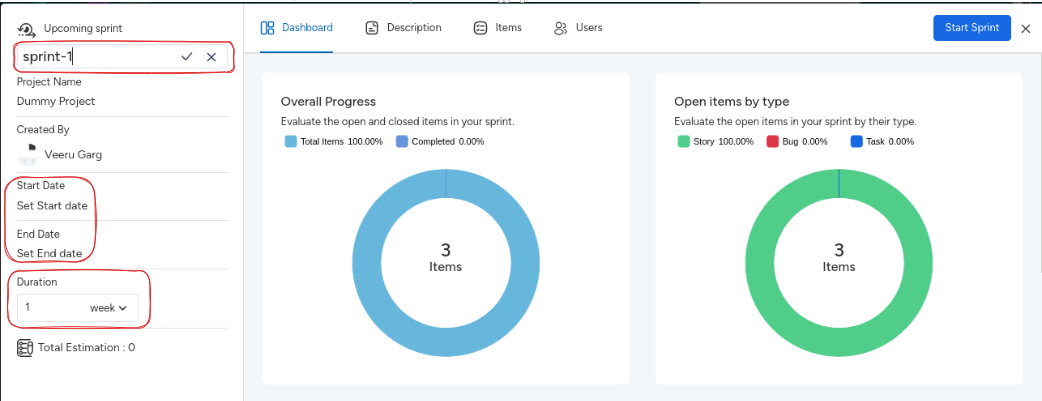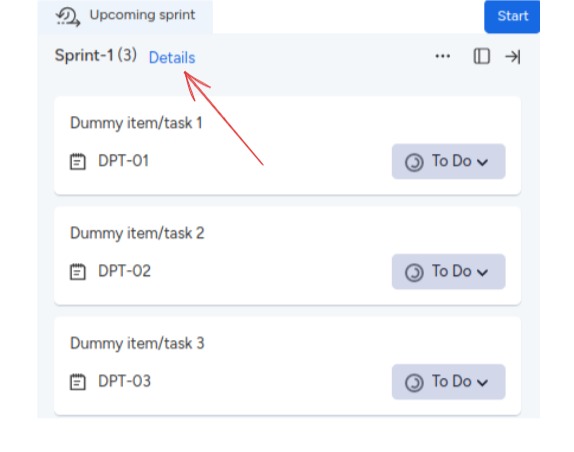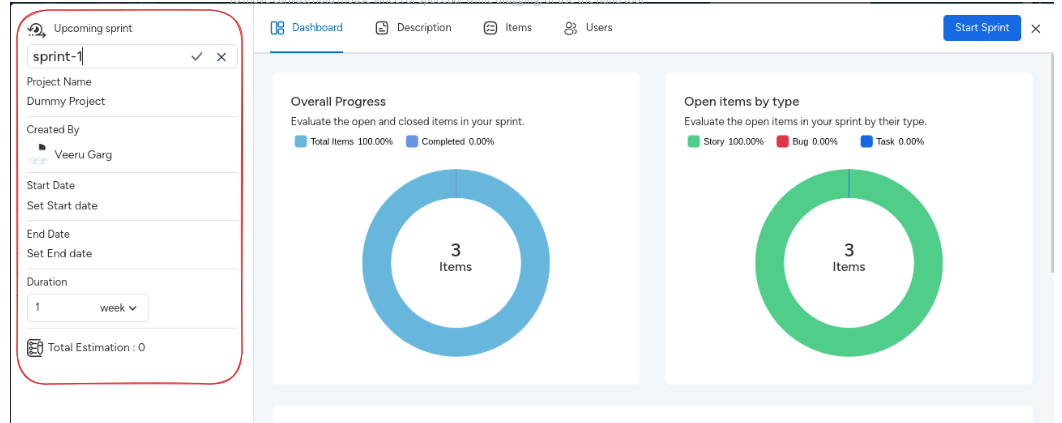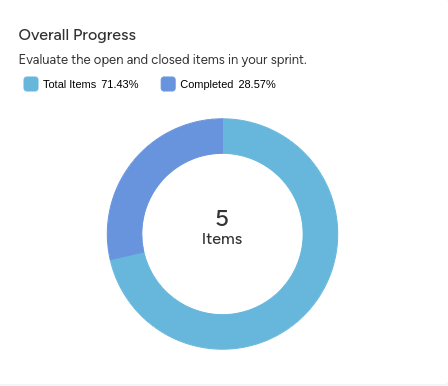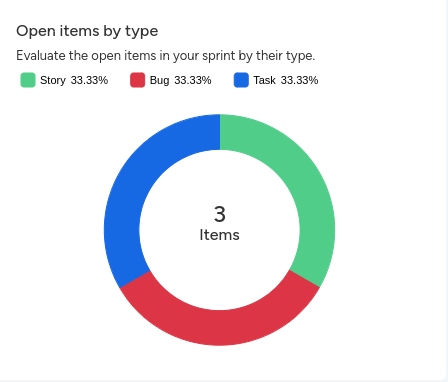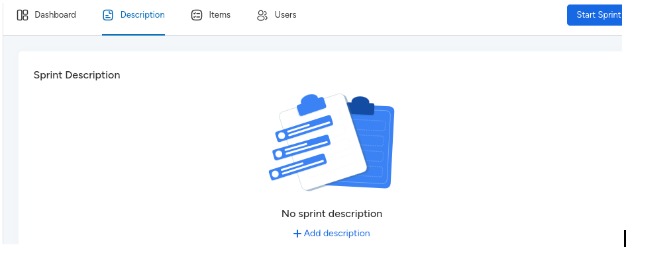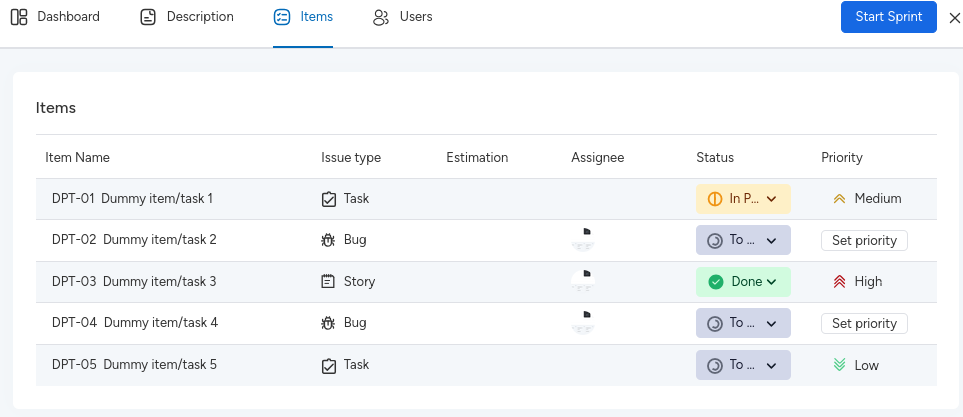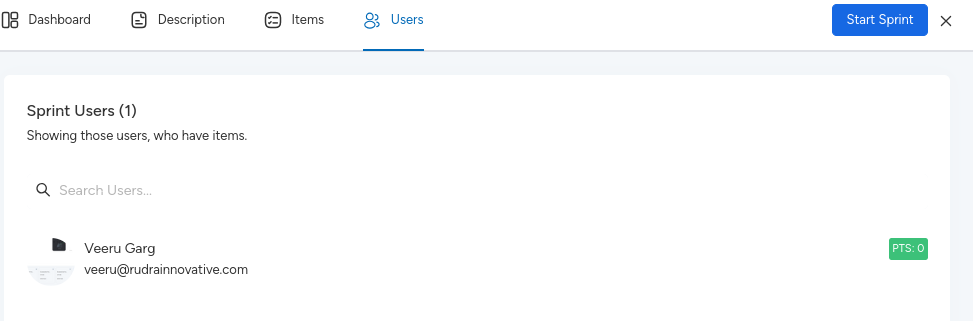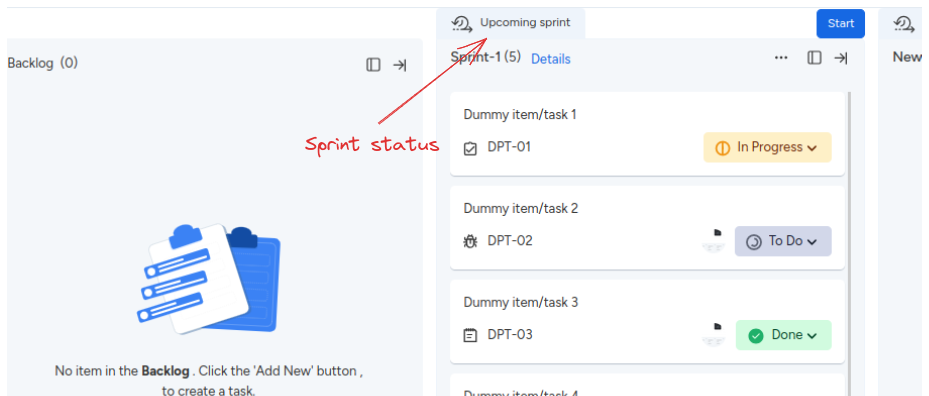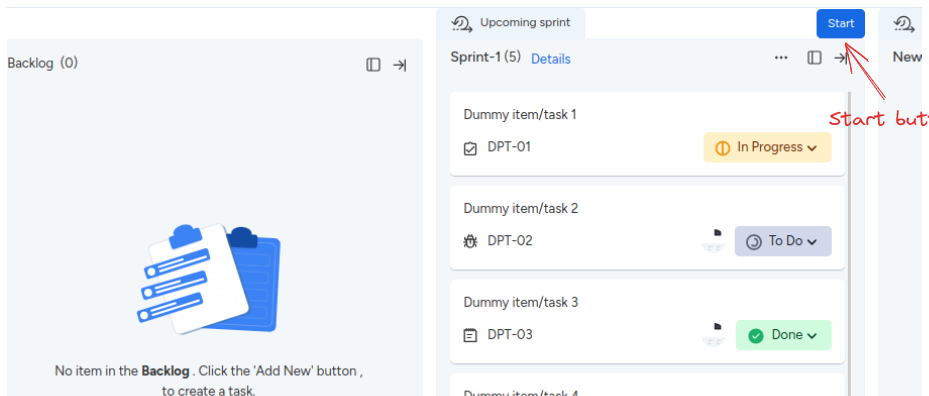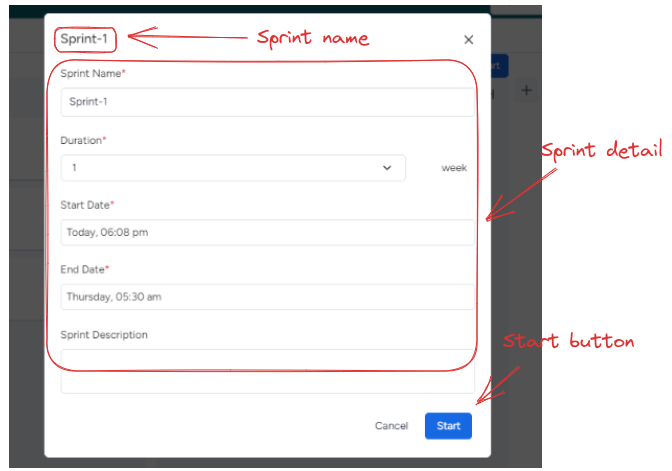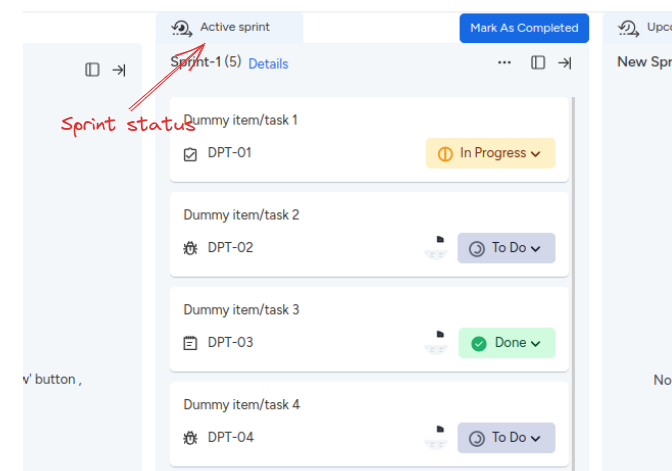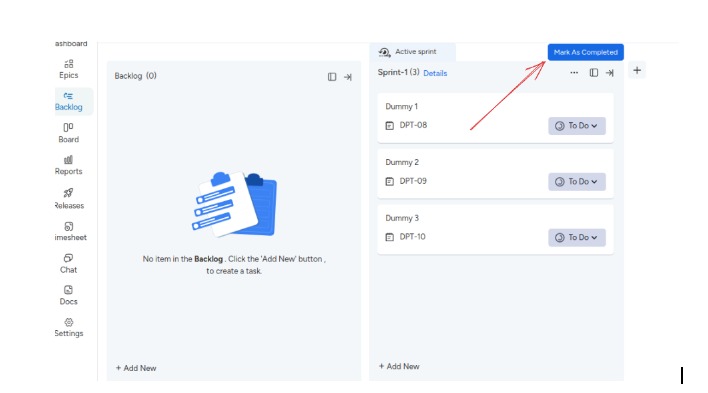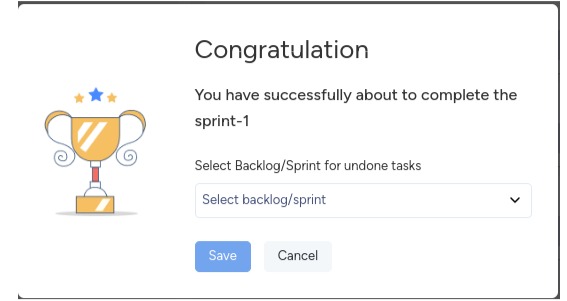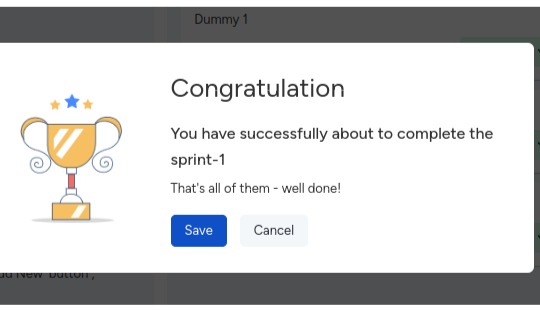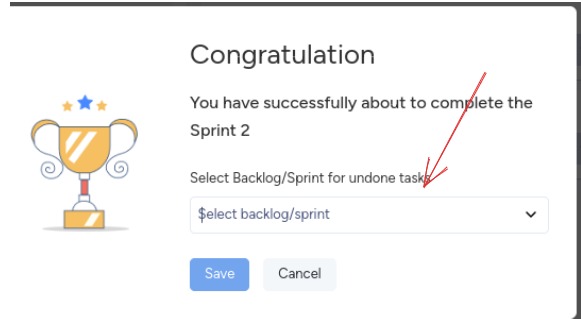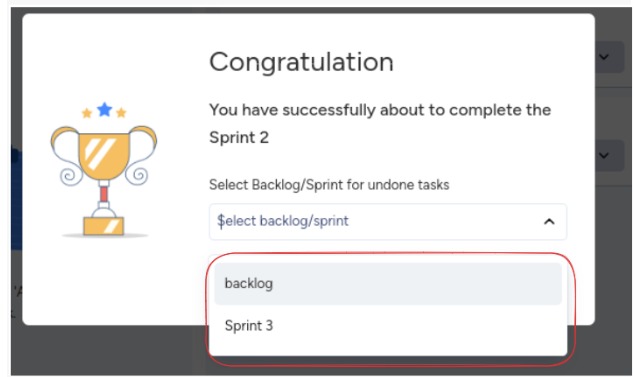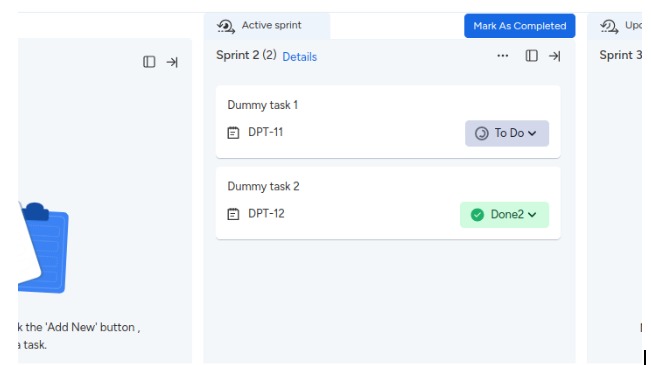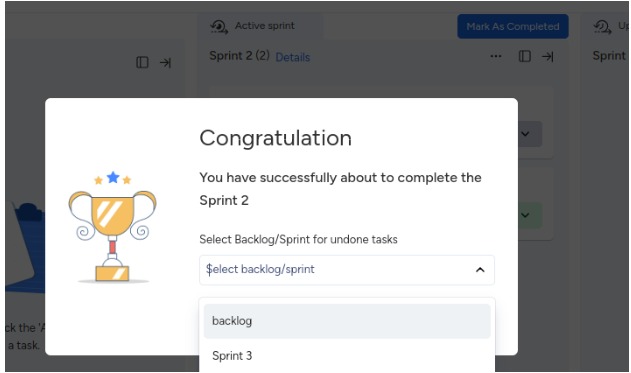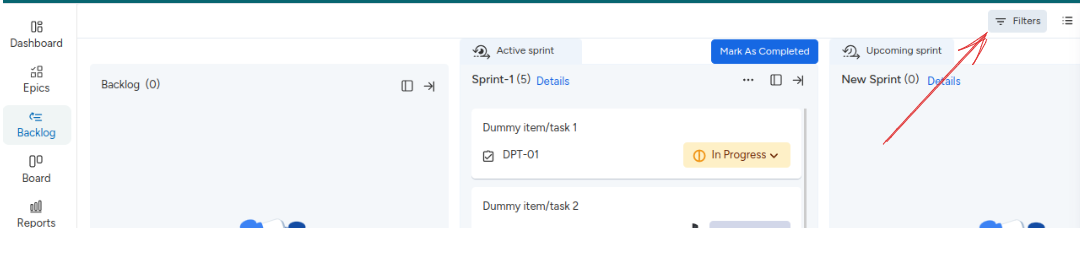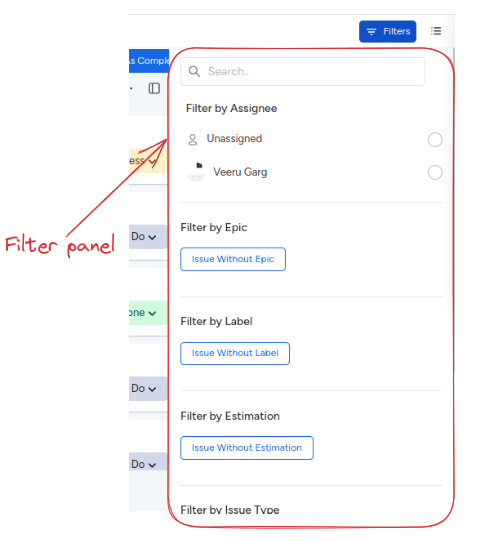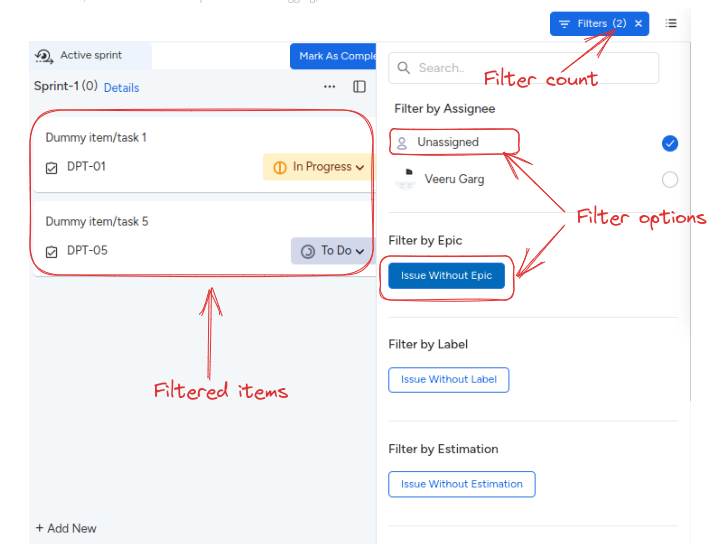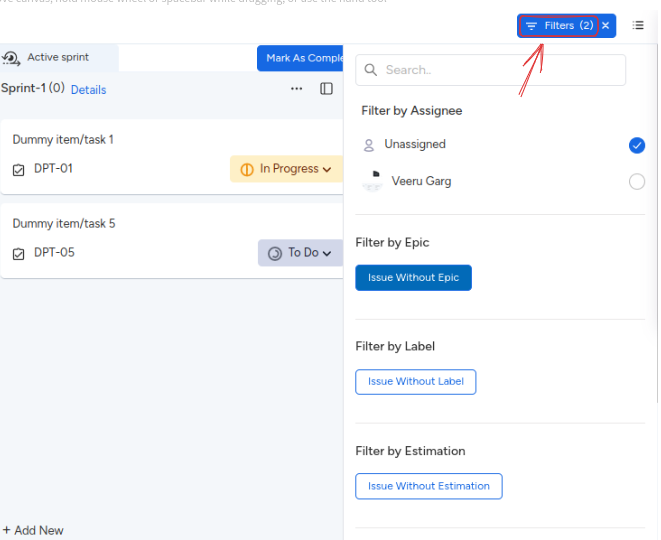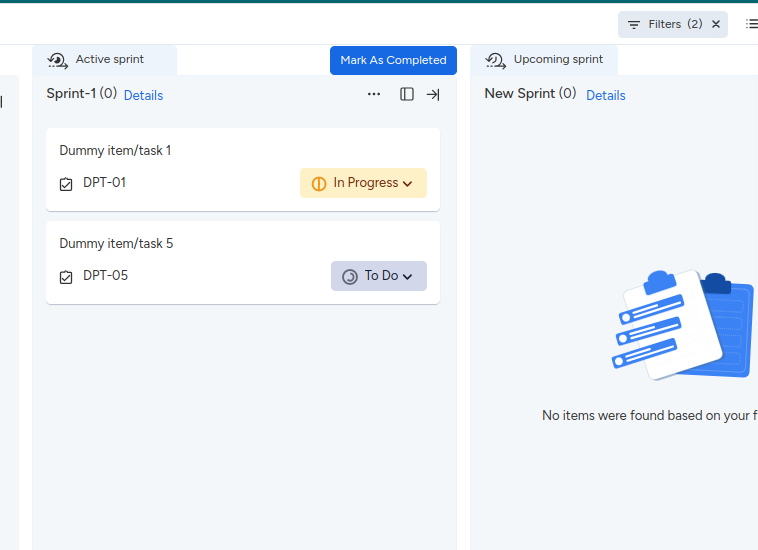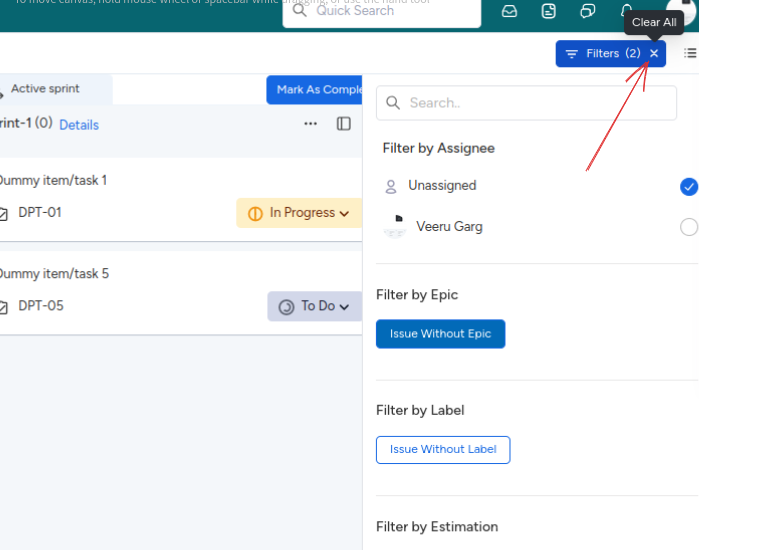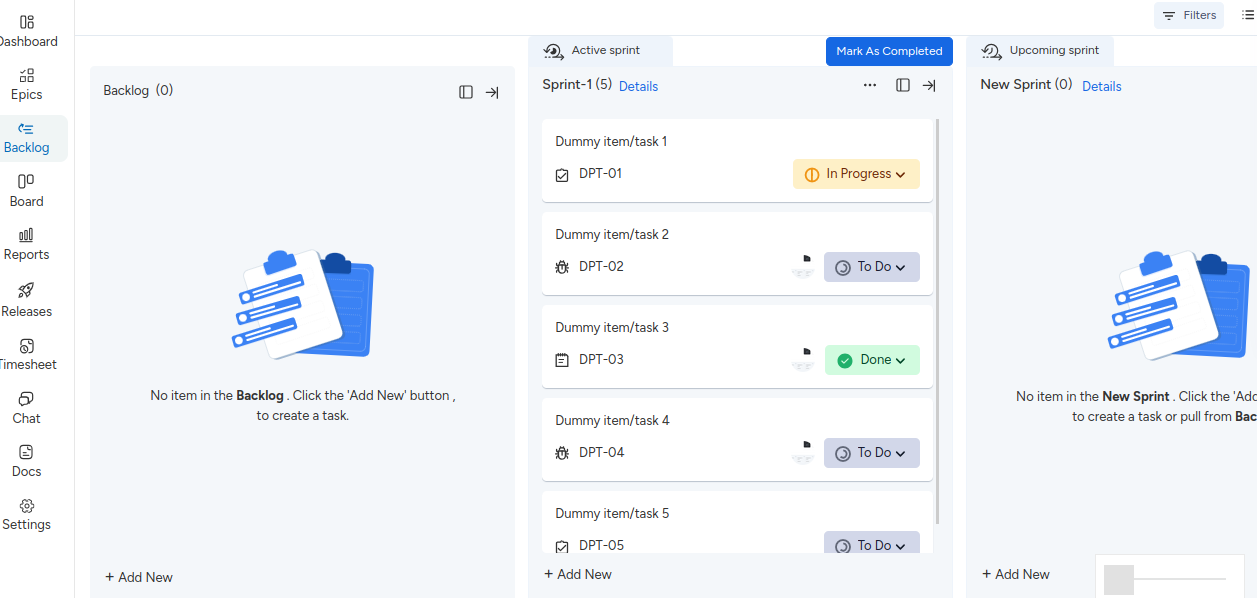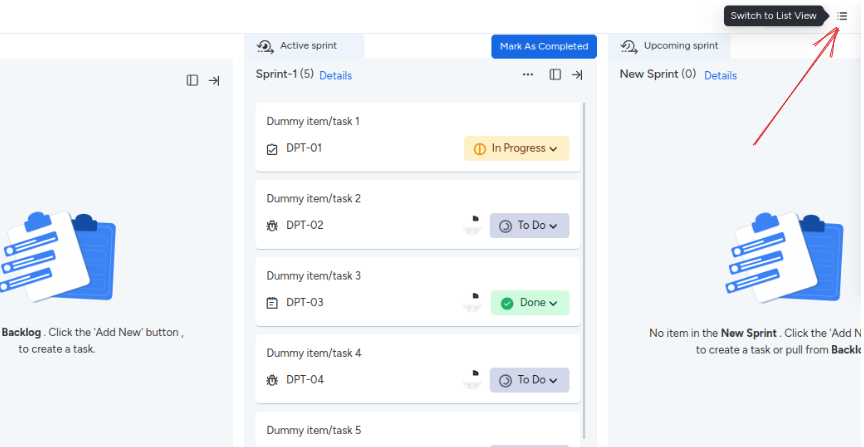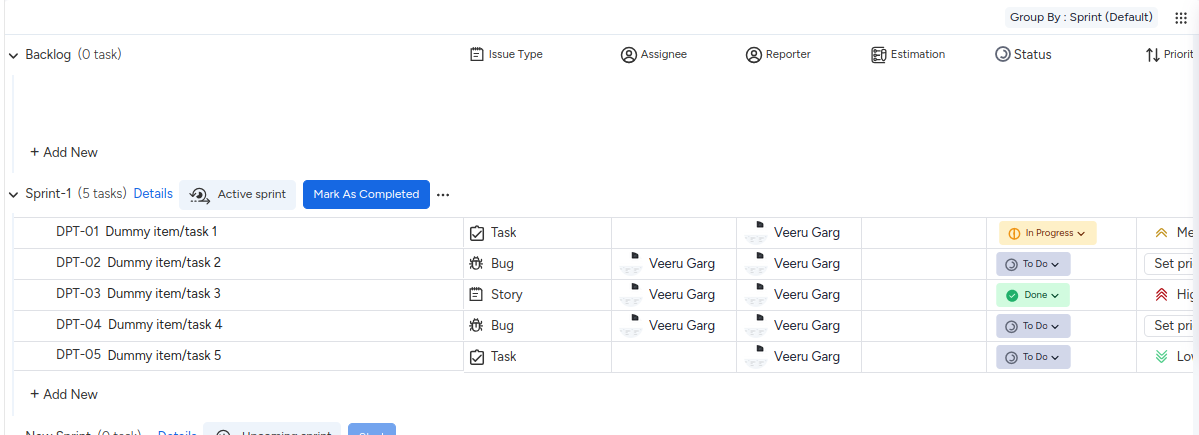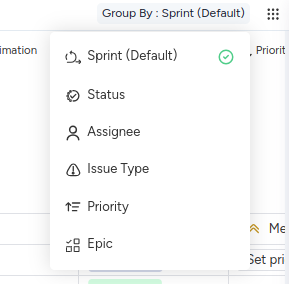कुशल स्प्रिंट कार्य प्रबंधन
एक बार जब आप अपने बैकलॉग को कार्यों से भर लेते हैं, तो अगला कदम उन कार्यों का उपयोग करके स्प्रिंट शुरू करना होता है। स्प्रिंट शुरू करने के लिए, बस वांछित कार्यों को बैकलॉग से स्प्रिंट अनुभाग में स्थानांतरित करें। इसे ड्रैग-एंड-ड्रॉप कार्यक्षमता का उपयोग करके आसानी से पूरा किया जा सकता है।
इसके अतिरिक्त, यदि आपको चल रहे स्प्रिंट के भीतर एक नया कार्य शुरू करने की आवश्यकता है, तो आप “+नया कार्य जोड़ें” बटन का उपयोग करके ऐसा सहजता से कर सकते हैं।
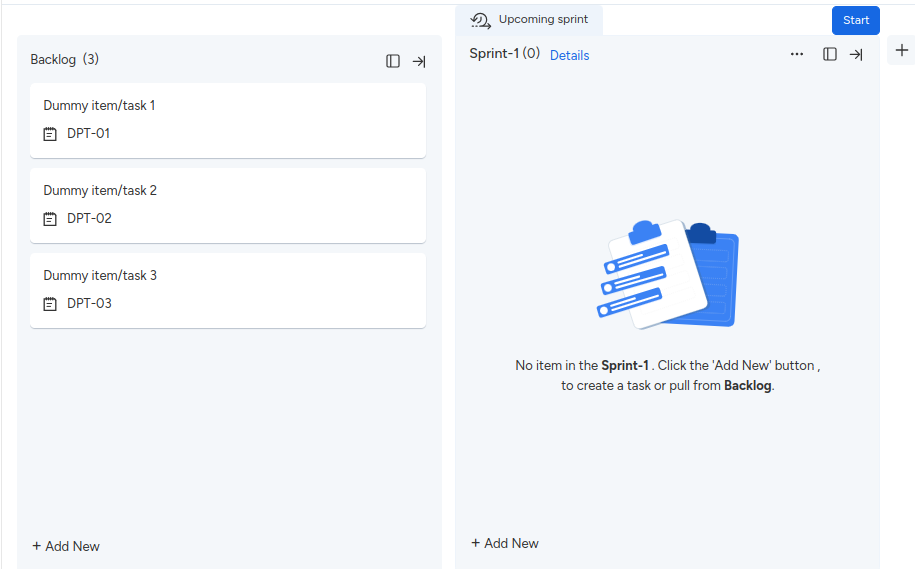
स्प्रिंट बनाना
प्लेटफ़ॉर्म पर पहुंचने पर, आपको “स्प्रिंट-1” लेबल वाला एक प्रारंभिक स्प्रिंट मिलेगा। इस स्प्रिंट की डिफ़ॉल्ट स्थिति “आगामी” है क्योंकि यह अभी तक शुरू नहीं हुई है। एक नया स्प्रिंट आरंभ करने के लिए, बस “+” आइकन पर क्लिक करें।
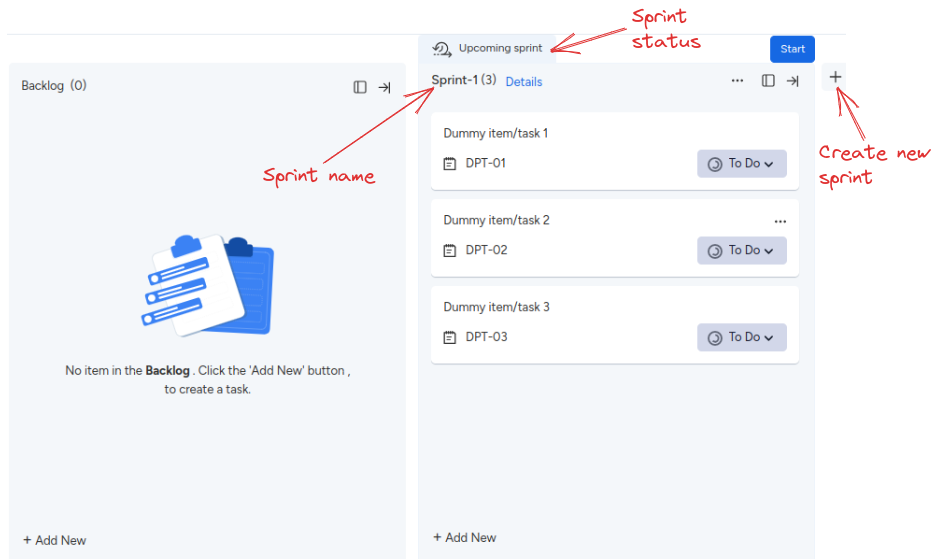
एक नया स्प्रिंट सफलतापूर्वक उत्पन्न करने के बाद, इसे मूल स्प्रिंट के दाईं ओर प्रदर्शित किया जाएगा, जो प्रभावी ढंग से स्प्रिंट को कालानुक्रमिक रूप से व्यवस्थित करेगा।
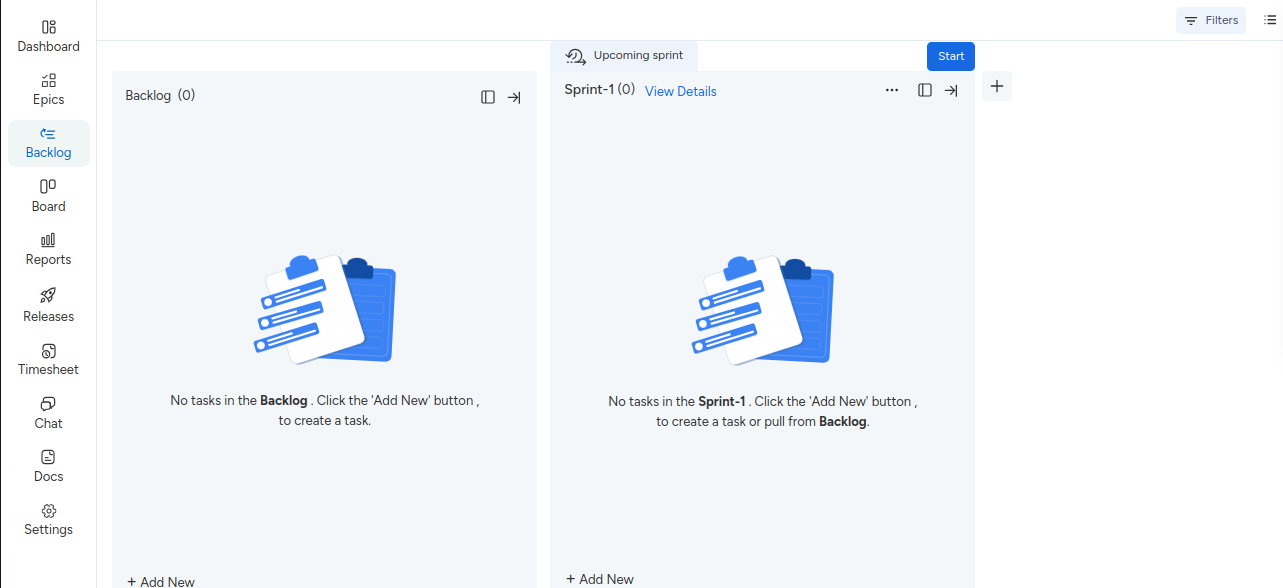
स्प्रिंट को संशोधित करना
आपके पास स्प्रिंट के नाम में बदलाव करके, उसकी शुरुआत और नियत तारीखों को समायोजित करके और यह निर्दिष्ट करके कि स्प्रिंट कितने समय तक चलेगा, उसके विवरण को बेहतर बनाने की क्षमता है। ये सभी समायोजन स्प्रिंट एडिट पैनल के भीतर आसानी से किए जा सकते हैं। इन कार्यों को व्यापक रूप से जानने के लिए, आइए प्रत्येक पर करीब से नज़र डालें:
चरण 1: “स्प्रिंट संपादित करें” बटन पर क्लिक करें।

चरण 2: स्प्रिंट संपादन पैनल के भीतर, आप स्प्रिंट का नाम बदल सकते हैं, इसकी शुरुआत और नियत तिथियां निर्धारित कर सकते हैं, और अपनी परियोजना की जरूरतों के अनुसार स्प्रिंट की अवधि भी निर्धारित कर सकते हैं।
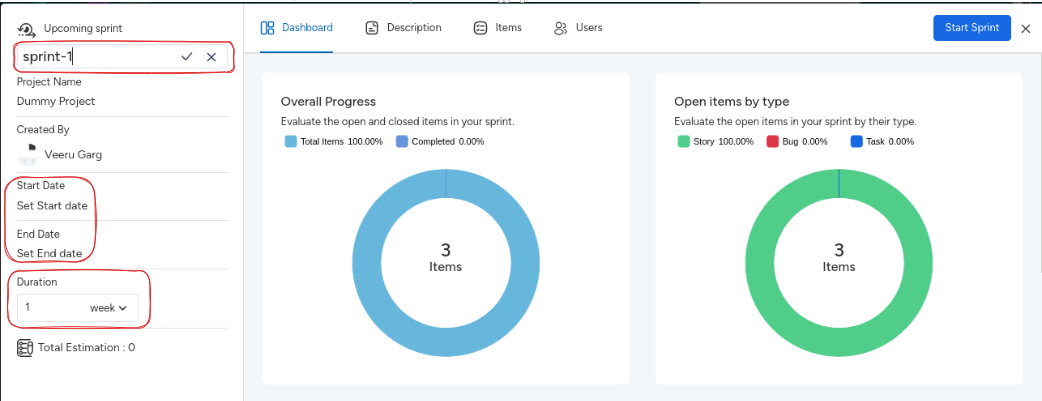
स्प्रिंट विवरण देखना
स्प्रिंट के बारे में गहन जानकारी तक पहुंचने के लिए, बस “विस्तार” टेक्स्ट बटन पर क्लिक करें।
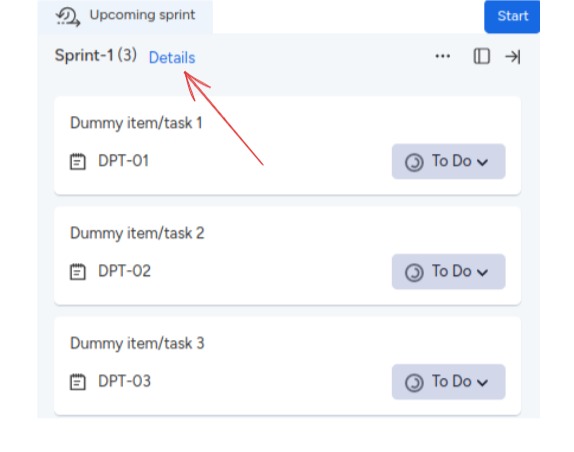
- स्प्रिंट का मूल विवरण
पैनल के बाएं भाग में, आपको स्प्रिंट के बारे में आवश्यक विवरण मिलेंगे, जिसमें इसकी स्थिति, स्प्रिंट नाम, प्रोजेक्ट का नाम, स्प्रिंट मालिक, प्रारंभ और समाप्ति तिथियां, स्प्रिंट अवधि और स्प्रिंट के लिए कुल अनुमान शामिल हैं।
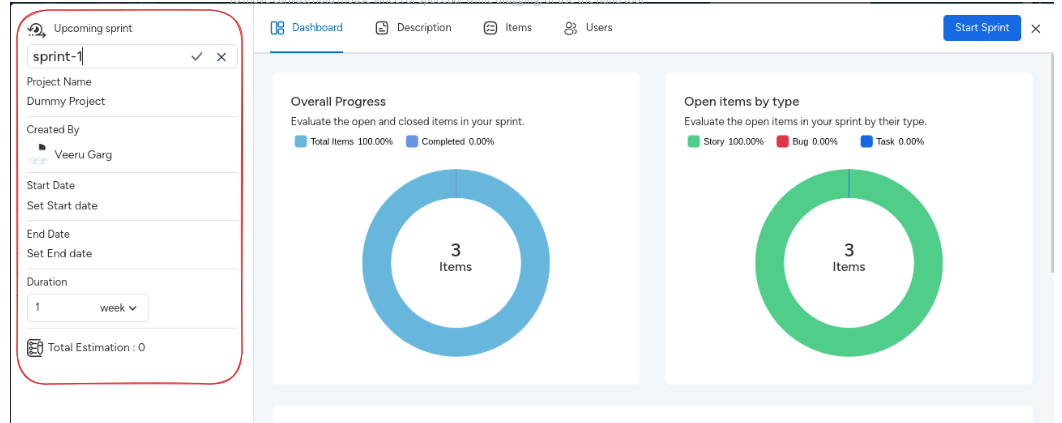
- स्प्रिंट डैशबोर्ड
स्प्रिंट डैशबोर्ड ग्राफ़ का उपयोग करके, आप स्प्रिंट की प्रगति का व्यापक अवलोकन प्राप्त कर सकते हैं। इस डैशबोर्ड में चार अलग-अलग प्रकार के ग्राफ़ हैं:
1. समग्र प्रगति
यह ग्राफ स्प्रिंट के भीतर मौजूद वस्तुओं की कुल संख्या और उनमें से कितने पूरे हो चुके हैं, इसकी जानकारी प्रदान करता है। यह आपको सटीक प्रतिशत में आइटम गणना का आकलन करने की भी अनुमति देता है।
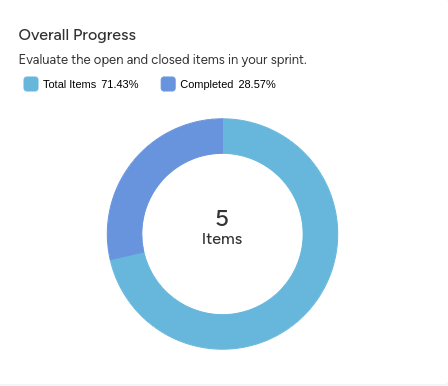
2. प्रकार के अनुसार आइटम खोलें
इस ग्राफ़ में, आप समस्या प्रकार, जैसे स्टोरी, बग और टास्क द्वारा वर्गीकृत वस्तुओं की कुल संख्या देखेंगे। ग्राफ़ इन गणनाओं को प्रतिशत के रूप में भी प्रदर्शित करता है, जो स्प्रिंट की संरचना का स्पष्ट विवरण प्रस्तुत करता है।
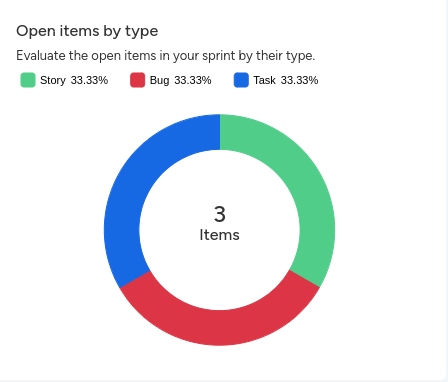
3. आइटम खोलें
4. गतिविधि प्रारंभ करें
- स्प्रिंट विवरण
इस अनुभाग में आप स्प्रिंट विवरण जोड़ सकते हैं।
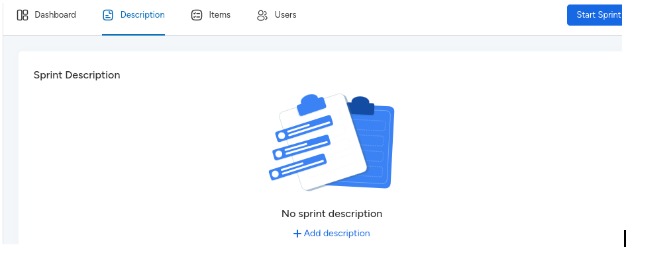
- स्प्रिंट आइटम
इस सेगमेंट में, आपके पास स्प्रिंट से जुड़ी वस्तुओं की समीक्षा करने की क्षमता है। यहां, आपको आइटम का नाम, उसके मुद्दे का प्रकार, अनुमानित प्रयास, निर्दिष्ट टीम सदस्य, वर्तमान स्थिति और प्राथमिकता स्तर जैसे विवरण मिलेंगे। केवल देखने के अलावा, आपके पास इन आइटम विशिष्टताओं में संशोधन करने की क्षमता भी है। इसमें आइटम का नाम बदलना, उसके मुद्दे के प्रकार को समायोजित करना, अनुमानित प्रयास निर्दिष्ट करना, एक असाइनी को नामित करना, उसकी स्थिति को अपडेट करना और उसकी प्राथमिकता निर्धारित करना जैसी क्रियाएं शामिल हैं।
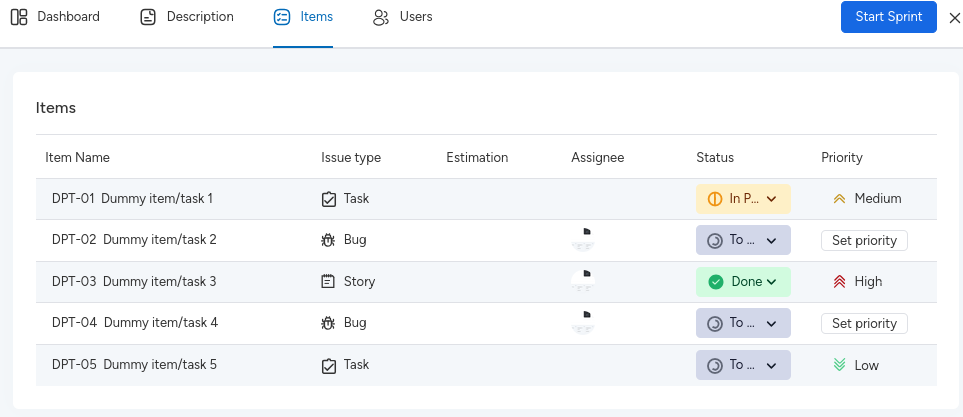
- स्प्रिंट उपयोगकर्ता
इस अनुभाग में, आपके पास परियोजना से जुड़े सभी उपयोगकर्ताओं की संपूर्ण सूची तक पहुंच होगी। कृपया ध्यान दें कि इस स्क्रीन पर केवल असाइन किए गए कार्य वाले उपयोगकर्ता ही प्रदर्शित होंगे। जिन उपयोगकर्ताओं को वर्तमान में कोई कार्य नहीं सौंपा गया है, वे इस सूची में दिखाई नहीं देंगे।
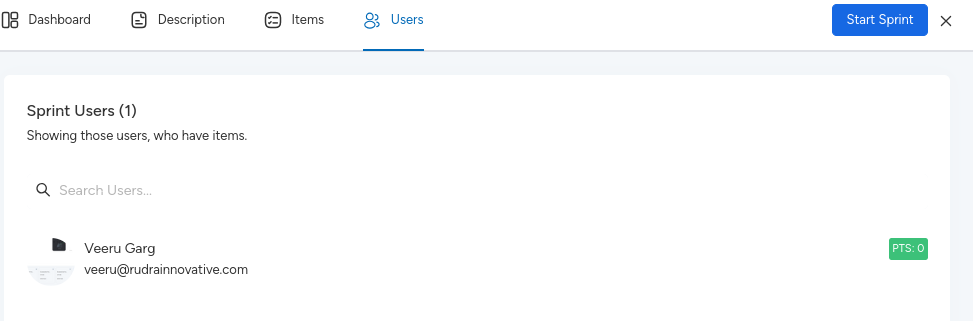
तेज़ दौड़ना शुरू करें
प्रारंभ में, स्प्रिंट स्थिति को “आगामी स्प्रिंट” के रूप में चिह्नित किया गया है क्योंकि स्प्रिंट अभी शुरू नहीं हुआ है। हालाँकि, यदि स्प्रिंट में किसी कार्य का अभाव है, तो इसे आरंभ करना संभव नहीं है। स्प्रिंट शुरू करने के लिए, स्प्रिंट में कम से कम एक आइटम या कार्य शामिल होना आवश्यक है।
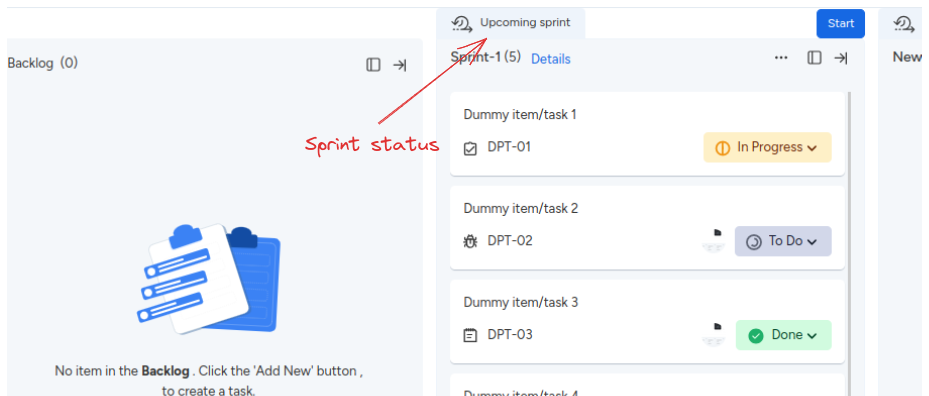
स्प्रिंट आरंभ करने के लिए, इन चरणों का पालन करें:
चरण 1: “प्रारंभ” बटन पर क्लिक करें।
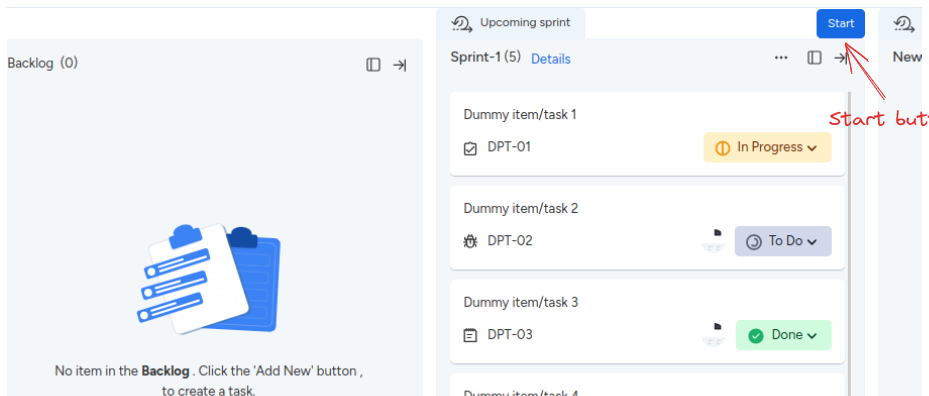
चरण 2: एक बार “प्रारंभ” बटन पर क्लिक करने के बाद, एक अगला पैनल उभर कर सामने आएगा। इस पैनल के भीतर, आपके पास “प्रारंभ” बटन पर क्लिक करके स्प्रिंट को ट्रिगर करने से पहले स्प्रिंट विवरण को अनुकूलित करने का विकल्प है।
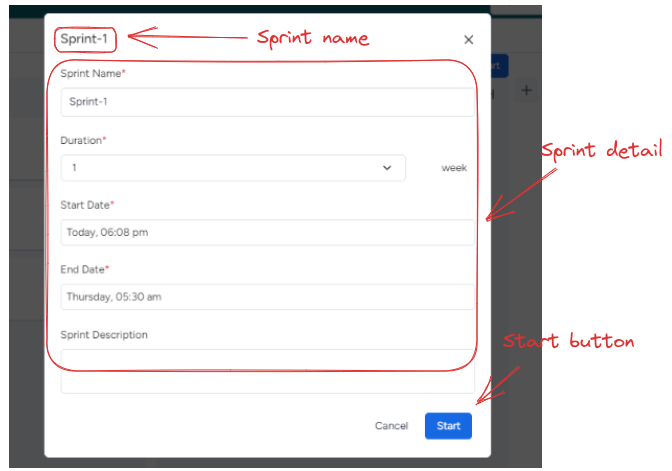
बधाई हो! आपका पहला स्प्रिंट अब चल रहा है!
एक बार आरंभ होने पर, स्प्रिंट स्वचालित रूप से बोर्ड स्क्रीन पर स्थानांतरित हो जाएगा। बैकलॉग स्क्रीन पर लौटने पर, आप देखेंगे कि स्प्रिंट स्थिति “सक्रिय स्प्रिंट” में बदल गई है और “प्रारंभ” बटन “पूर्ण के रूप में चिह्नित करें” बटन में बदल गया है, जो दर्शाता है कि स्प्रिंट अब चल रहा है।
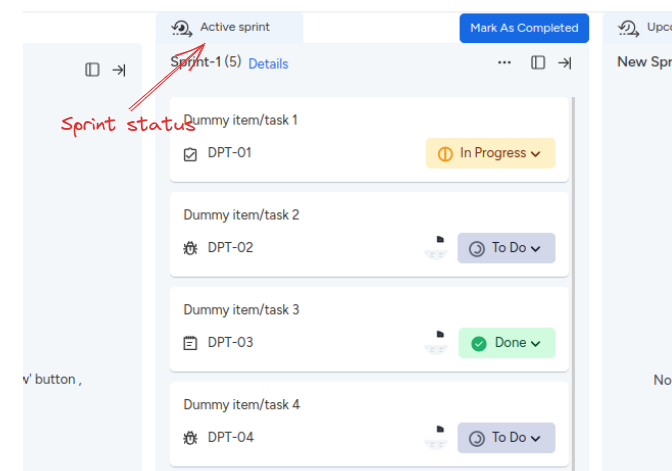
स्प्रिंट समापन
स्प्रिंटिंग पूर्ण करना एक निर्बाध प्रक्रिया है जिसे सीधे बैकलॉग स्क्रीन से निष्पादित किया जा सकता है। स्प्रिंट को अंतिम रूप देने के लिए इन चरणों का पालन करें:
चरण 1: “पूरा हुआ चिह्नित करें” बटन पर क्लिक करें।
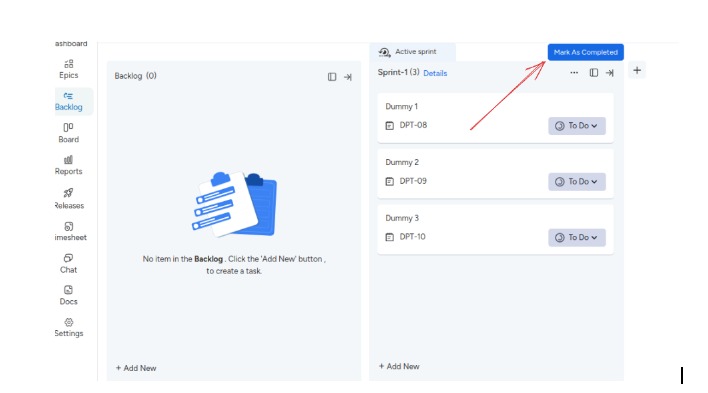
चरण 2: एक पैनल दिखाई देगा, जो आपको स्प्रिंट पूरा करने के लिए कई संभावनाएं प्रदान करेगा:
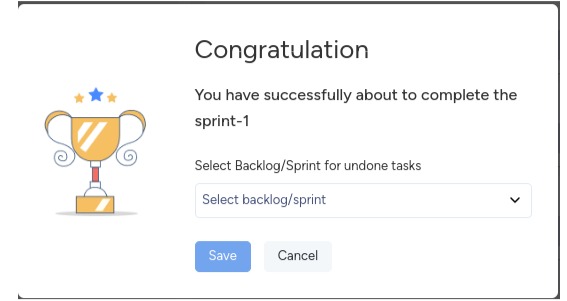
संभावना 1: सभी चीज़ें पूरी हो गईं
यदि स्प्रिंट के भीतर सभी आइटमों को हो गया के रूप में चिह्नित किया गया है, तो पूर्णता प्रक्रिया सीधी है। पैनल बिना किसी ड्रॉप-डाउन विकल्प के प्रदर्शित होगा। स्प्रिंट को सफलतापूर्वक पूरा करने के लिए बस “सहेजें” बटन पर क्लिक करें।
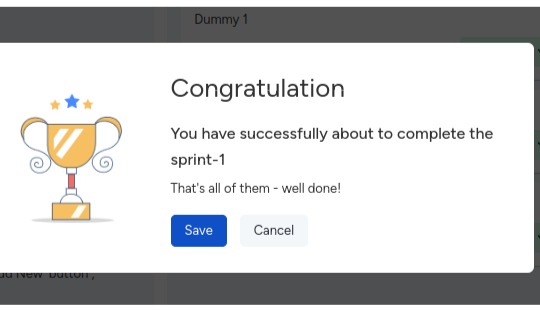
संभावना 2: कोई कार्य पूरा नहीं हुआ।
जब किसी भी स्प्रिंट आइटम को हो गया के रूप में चिह्नित नहीं किया जाता है, तो पैनल में सभी उपलब्ध स्प्रिंट और बैकलॉग को प्रस्तुत करने वाली एक ड्रॉप-डाउन सूची शामिल होगी। स्प्रिंट पूरा करने से पहले अधूरे कार्यों को आवंटित करने के लिए आपको इनमें से एक विकल्प चुनना होगा।
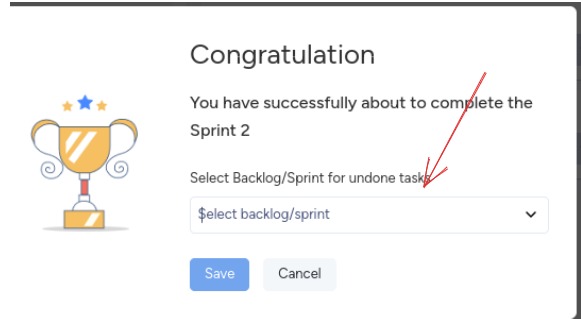
पूरा होने के बाद, अधूरे कार्य आपके चयनित स्थान पर दिखाई देंगे, या तो बैकलॉग या स्प्रिंट।
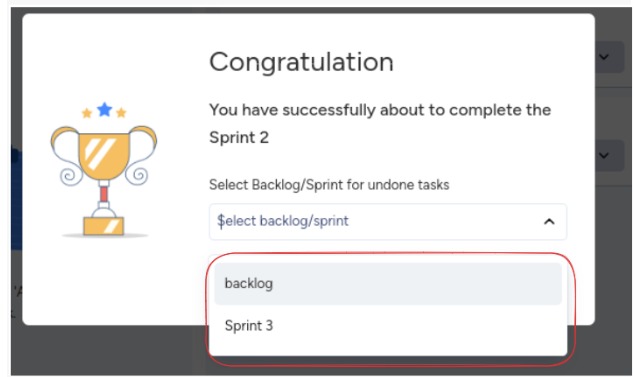
संभावना 3: मिश्रित समापन स्थिति
ऐसे परिदृश्यों के लिए जहां कुछ कार्य पूरे हो गए हैं जबकि अन्य अधूरे रह गए हैं, एक समान पैनल दिखाई देगा।
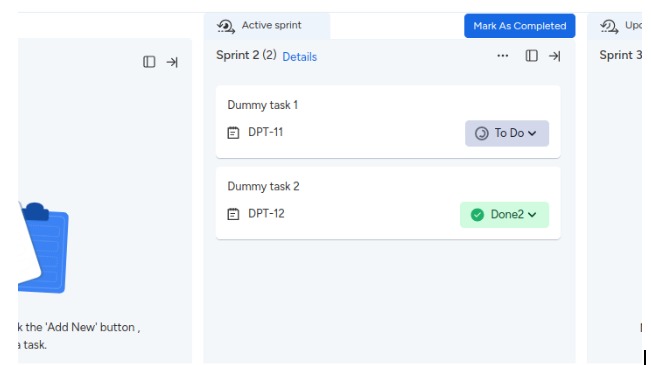
“पूर्ण के रूप में चिह्नित करें” बटन पर क्लिक करने पर, आपको पैनल से एक उपयुक्त विकल्प का चयन करना होगा। स्प्रिंट पूरा होने के बाद, कोई भी शेष अधूरा कार्य आपके चुने हुए गंतव्य पर स्थानांतरित कर दिया जाएगा – या तो बैकलॉग या स्प्रिंट।
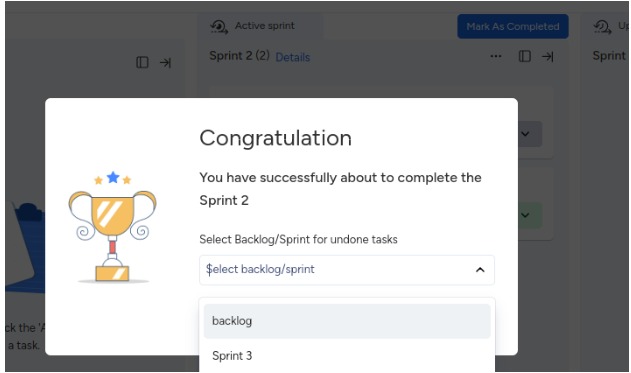
सूची दृश्य में स्प्रिंट समापन
स्प्रिंट पूरा करने का विकल्प बैकलॉग के सूची दृश्य में भी उपलब्ध है।